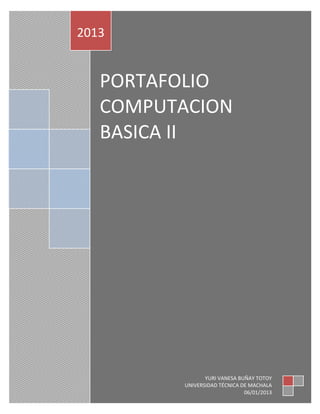
Tutoria de computacion basica
- 1. 2013 PORTAFOLIO COMPUTACION BASICA II YURI VANESA BUÑAY TOTOY UNIVERSIDAD TÉCNICA DE MACHALA 06/01/2013
- 2. FACDSDULTAD DE CIENCIAS EMPRESARIALES COMPUTACION BASICA II “UNIVERSIDAD TECNICA DE MACHALA” “FACULTAD DE CIENCIAS EMPRESARIALES” ESCUELA DECONTABILIDAD PORTAFOLIO DE COMPUTACION BASICA II NOMBRE: VANESSA BUÑAY TOTOY CURSO: 4to Nivel de Contabilidad “A” AÑO LECTIVO: 2012-2013
- 3. FACDSDULTAD DE CIENCIAS EMPRESARIALES COMPUTACION BASICA II ÍNDICE DE CONTENIDO. Contenido INTRODUCCIÓN. ........................................................................................................................... 8 UNIDAD I ...................................................................................................................................... 11 1. CORREO ELECTRÓNICO ............................................................................................... 11 1.1. HOTMAIL ................................................................................................................... 11 1.1.01CREAR UN USUARIO EN HOTMAIL ........................................................................ 11 Ilustración 1 ................................................................................................................................... 11 Ilustración 2 ................................................................................................................................... 12 1.1.02 CAMBIAR DE NOMBRE DE PERFIL ......................................................................... 13 1.1.04 CREACION DE ETIQUETAS Y FILTROS .............................................................. 16 1.1.05 CREACIÓN DE FILTROS ............................................................................................ 17 1.2. COMO CREAR CUENTA EN YAHOO ..................................................................... 20 1.2.01 PERSONALIZACIÓN DE CORREO YAHOO ........................................................... 23 1.2.02 CREACION DE CARPETAS ......................................................................................... 26 1.2.03 COMO CAMBIAR FOTO DE PERFIL. ....................................................................... 27 1.2.04 CREACION DE ETIQUETAS ..................................................................................... 28 1.2.05 COMO CREAR FIRMAS............................................................................................... 31 1.2.06 CONTESTADOR AUTOMATICO .............................................................................. 34 1.2.07 DIRECCIONES DESECHABLES................................................................................ 37 1.2.07 FILTROS ........................................................................................................................ 39 1.3. CREAR CUENTA DE USUARIO EN GMAIL........................................................ 44 1.3.01 PERSONALIZAR EN GMAIL. ..................................................................................... 49 1.3.02 CAMBIAR EL TEMA DE COLOR DE LA CUENTA GMAIL. ................................ 51 1.3.03 TEMAS DE ALTAS DEFINICION. .......................................................................... 52 1.3.04 CONFIGURAR CUENTA DE GMAIL ........................................................................ 53 1.3.05 CREAR FIRMAS EN CORREO GMAIL. .................................................................... 54 1.3.05 RESPUESTAS AUTOMATICAS EN CORREO GMAIL. ........................................ 55 YURI VANESA BUÑAY TOTOY 4to NIVEL DE CONTABILIDADVESPERTINO “A” 3
- 4. FACDSDULTAD DE CIENCIAS EMPRESARIALES COMPUTACION BASICA II 1.3.06 ETIQUETAS EN CORREO GAMIL. .......................................................................... 56 1.3.07 CREAR FILTROS. ......................................................................................................... 58 1.3.08 MICROSOFT OUTLOOCK. ............................................................................................. 61 UNIDAD II .................................................................................................................................... 68 POWER POINT .............................................................................................................................. 68 2.1. PERSONALIZAR PRESENTACION EN POWER POINT ........................................ 68 2.1.01 INSERTAR IMAGEN DE ARCHIVO ......................................................................... 70 2.1.02 INSERTAR TABLA ....................................................................................................... 73 2.1.03 CAMBIAR EL DISEÑO DE LA TABLA .................................................................... 74 2.1.04 INSERTAR GRAFICOS ESTADISTICOS. ............................................................. 76 2.1.05 INSERTAR GRAFICOS SMARTART. ...................................................................... 78 2.1.06 EFECTOS DE ANIMACION EN LA DIAPOSITIVA .......................................... 79 2.1.07 SONIDOS. ..................................................................................................................... 80 2.1.08 HACER HIPERVÍNCULO ................................................................................................. 81 2.1.10 PARA GUARDAR LA PRESENTACIÓN EN PÁGINA WEB-......................... 84 2.1.11 PARA GUARDAR EN TEMA DE OFFICE .................................................................. 87 2.1.11PARA GUARDAR ARCHIVO EN PDF .................................................................... 90 UNIDAD III ................................................................................................................................. 94 2. QUE ES MICROSOFT WORD...................................................................................... 94 3.1. IMPORTANCIA...................................................................................................................... 95 3.1.2 TABLAS ................................................................................................................................. 95 3.1.2.01 Insertar una tabla...................................................................................................... 95 3.1.2.02 CAMBIAR LA APARIENCIA DE LA TABLA........................................................ 98 3.1.3. GRÁFICOS EN WORD .................................................................................................. 99 3.1.3.01 INSERTAR IMÁGENES DESDE UN ARCHIVO. ................................................ 99 3.1.3.02 INSERTAR IMÁGENES PREDISEÑADAS. ...................................................... 100 3.1.3.03 DESCRIPCIÓN GENERAL DE LA CREACIÓN DE ORGANIGRAMAS. ....... 102 3.1.3.04 CREAR UN ORGANIGRAMA. ............................................................................... 103 3.1.3.04 CAMBIAR DE COLOR AL ORGANIGRAMA. .............................................. 105 YURI VANESA BUÑAY TOTOY 4to NIVEL DE CONTABILIDADVESPERTINO “A” 4
- 5. FACDSDULTAD DE CIENCIAS EMPRESARIALES COMPUTACION BASICA II UNIDAD IV .................................................................................................................................. 109 3. OPEN OFFICE ORG. ..................................................................................................... 109 4.1 INTRODUCCION. ................................................................................................................ 109 4.2.01 INSTALACIÓN DE OPEN OFFICE OR. ................................................................ 109 4.2.02 TABLAS EN OPEN OFFICE ORG ...................................................................... 113 4.2.03 DOCUMENTO REALIZADO EN WRITER. ........................................................ 116 4.2.04 PRESENTACIONES. ..................................................................................................... 119 4.2.05 CAMBIAR LA APARIENCIA A PRESENTACION. ............................................. 121 4.2.06 PERSONALIZAR LA PRESENTACION................................................................. 122 ANEXO 1 ....................................................................................................................................... 125 ANEXO 2 ...................................................................................................................................... 126 ANEXO 3 ...................................................................................................................................... 128 WEB-GRAFIA. ............................................................................................................................. 131 YURI VANESA BUÑAY TOTOY 4to NIVEL DE CONTABILIDADVESPERTINO “A” 5
- 6. FACDSDULTAD DE CIENCIAS EMPRESARIALES COMPUTACION BASICA II ÍNDICE DE IMÁGENES. Ilustración 1 ____________________________________________________________________________ 11 Ilustración 2 ____________________________________________________________________________ 12 Ilustración 3 ____________________________________________________________________________ 13 Ilustración 4 ____________________________________________________________________________ 15 Ilustración 5 ____________________________________________________________________________ 17 Ilustración 6 ____________________________________________________________________________ 18 Ilustración 7 ____________________________________________________________________________ 23 Ilustración 8 ____________________________________________________________________________ 25 Ilustración 9 ____________________________________________________________________________ 26 Ilustración 10 ___________________________________________________________________________ 27 Ilustración 11 ___________________________________________________________________________ 28 Ilustración 12 ___________________________________________________________________________ 31 Ilustración 13 ___________________________________________________________________________ 34 Ilustración 14 ___________________________________________________________________________ 37 Ilustración 15 ___________________________________________________________________________ 39 Ilustración 16 ___________________________________________________________________________ 42 Ilustración 17 ___________________________________________________________________________ 46 Ilustración 18 ___________________________________________________________________________ 46 Ilustración 19 ___________________________________________________________________________ 48 Ilustración 20 ___________________________________________________________________________ 51 Ilustración 21 ___________________________________________________________________________ 51 Ilustración 22 ___________________________________________________________________________ 52 Ilustración 23 ___________________________________________________________________________ 54 Ilustración 24 ___________________________________________________________________________ 55 Ilustración 25 ___________________________________________________________________________ 56 Ilustración 26 ___________________________________________________________________________ 57 Ilustración 27 ___________________________________________________________________________ 61 Ilustración 28 ___________________________________________________________________________ 66 Ilustración 29 ___________________________________________________________________________ 70 Ilustración 30 ___________________________________________________________________________ 72 Ilustración 31 ___________________________________________________________________________ 74 Ilustración 32 ___________________________________________________________________________ 75 Ilustración 33 ___________________________________________________________________________ 77 Ilustración 34 ___________________________________________________________________________ 80 Ilustración 35 -------------------------------------------------------------------------------------------------------------------- …….80 Ilustración 36 ___________________________________________________________________________ 83 Ilustración 37 ___________________________________________________________________________ 83 Ilustración 38 ___________________________________________________________________________ 86 Ilustración 39 ___________________________________________________________________________ 90 Ilustración 40 ___________________________________________________________________________ 91 Ilustración 41 ___________________________________________________________________________ 97 Ilustración 42 ___________________________________________________________________________ 98 Ilustración 43 ___________________________________________________________________________ 98 YURI VANESA BUÑAY TOTOY 4to NIVEL DE CONTABILIDADVESPERTINO “A” 6
- 7. FACDSDULTAD DE CIENCIAS EMPRESARIALES COMPUTACION BASICA II Ilustración 44 __________________________________________________________________________ 100 Ilustración 45 __________________________________________________________________________ 102 Ilustración 46 __________________________________________________________________________ 105 Ilustración 47 __________________________________________________________________________ 106 Ilustración 48 __________________________________________________________________________ 112 Ilustración 49 __________________________________________________________________________ 115 Ilustración 50 __________________________________________________________________________ 121 Ilustración 51 __________________________________________________________________________ 122 Ilustración 52 __________________________________________________________________________ 123 YURI VANESA BUÑAY TOTOY 4to NIVEL DE CONTABILIDADVESPERTINO “A” 7
- 8. FACDSDULTAD DE CIENCIAS EMPRESARIALES COMPUTACION BASICA II INTRODUCCIÓN. Este presente trabajo es realizado con mayor esmero y gran esfuerzo, el mismo que contiene cuatro unidades de las cuales la primera unidad se refiere a correos electrónicos: HOTMAIL, YAHOO, GMAIL, creación de cuentas de correo con cada uno de los usuarios correspondientes, personificación de las cuentas de correo, Microsoft Ouloock ,la segunda unidad corresponde a POWER POIN, presentaciones, animaciones, insertar hipervínculo, guardar el archivo en PDF y en tema de office en la unidad tres es de MICROSOT WORD, insertar tablas , gráficos y realizar organigramas , en la unidad cuatro es de open office creación de documentos en writer, tablas en calc y presentaciones en open office. YURI VANESA BUÑAY TOTOY 4to NIVEL DE CONTABILIDADVESPERTINO “A” 8
- 9. FACDSDULTAD DE CIENCIAS EMPRESARIALES COMPUTACION BASICA II DEDICATORIA. Agradezco a mis padres por haber contribuido a la realización de este trabajo, también a la profesora por habernos impartido su conocimiento hacia nosotros y así poner plasmado a la realización del mismo. YURI VANESA BUÑAY TOTOY 4to NIVEL DE CONTABILIDADVESPERTINO “A” 9
- 10. FACDSDULTAD DE CIENCIAS EMPRESARIALES COMPUTACION BASICA II YURI VANESA BUÑAY TOTOY 4to NIVEL DE CONTABILIDADVESPERTINO “A” 10
- 11. FACDSDULTAD DE CIENCIAS EMPRESARIALES COMPUTACION BASICA II UNIDAD I 1. CORREO ELECTRÓNICO Correo electrónico (correo-e, conocido también como e-mail), es un servicio de red que permite a los usuarios enviar y recibir mensajes y archivos rápidamente (también denominados mensajes electrónicos o cartas electrónicas) mediante sistemas de comunicación electrónicos. 1.1. HOTMAIL Hotmail ofrece espacio de almacenamiento con medidas de seguridad patentadas, tecnología Ajax e integración con mensajería instantánea (Windows Live Messenger), calendario (Hotmail Calendar), Servicio de alojamiento de archivos (SkyDrive) y contactos. Según Score (junio de 2012), Hotmail es el servicio de correo electrónico más grande del mundo con 324 millones de miembros, seguido de Gmail y Yahoo! Mail, respectivamente. Está disponible en 36 idiomas diferentes 1.1.01CREAR UN USUARIO EN HOTMAIL Damos clic en registrarme. Ilustración 1 YURI VANESA BUÑAY TOTOY 4to NIVEL DE CONTABILIDADVESPERTINO “A” 11
- 12. FACDSDULTAD DE CIENCIAS EMPRESARIALES COMPUTACION BASICA II Luego tenemos que completar los datos personales y después damos clip en aceptar. Una vez creada la cuenta procedemos a personalizar la cuenta de correo. Ilustración 2 YURI VANESA BUÑAY TOTOY 4to NIVEL DE CONTABILIDADVESPERTINO “A” 12
- 13. FACDSDULTAD DE CIENCIAS EMPRESARIALES COMPUTACION BASICA II Damos clic en el nombre de la cuenta y nos aparece los temas que deseamos cambiar. Ilustración 3 1.1.02 CAMBIAR DE NOMBRE DE PERFIL Hacemos clic en perfil. Editar nombre. Clic en guardar. YURI VANESA BUÑAY TOTOY 4to NIVEL DE CONTABILIDADVESPERTINO “A” 13
- 14. FACDSDULTAD DE CIENCIAS EMPRESARIALES COMPUTACION BASICA II 1.1.03 CAMBIAR IMAGEN Hacemos clic en perfil. Cambiar imagen. Clic en Seleccionar archivo. YURI VANESA BUÑAY TOTOY 4to NIVEL DE CONTABILIDADVESPERTINO “A” 14
- 15. FACDSDULTAD DE CIENCIAS EMPRESARIALES COMPUTACION BASICA II Se procede a abrir el archivo donde está guardada la imagen. Hacemos clic en guardar. Ilustración 4 YURI VANESA BUÑAY TOTOY 4to NIVEL DE CONTABILIDADVESPERTINO “A” 15
- 16. FACDSDULTAD DE CIENCIAS EMPRESARIALES COMPUTACION BASICA II 1.1.04 CREACION DE ETIQUETAS Y FILTROS Damos clic en opciones y después en más opciones y nos aparece un enlace. Damos clic en la opción en la que queremos etiquetar. En este caso seleccionamos firmas y fuente del mensaje. Damos clic en guardar. YURI VANESA BUÑAY TOTOY 4to NIVEL DE CONTABILIDADVESPERTINO “A” 16
- 17. FACDSDULTAD DE CIENCIAS EMPRESARIALES COMPUTACION BASICA II Ilustración 5 1.1.05 CREACIÓN DE FILTROS Ingresamos a más opciones y luego damos clic en la opción filtros e información y luego en guardar. YURI VANESA BUÑAY TOTOY 4to NIVEL DE CONTABILIDADVESPERTINO “A” 17
- 18. FACDSDULTAD DE CIENCIAS EMPRESARIALES COMPUTACION BASICA II Una vez que guardamos en los mensajes enviados nos aparecerá el contestador automático. Ilustración 6 YURI VANESA BUÑAY TOTOY 4to NIVEL DE CONTABILIDADVESPERTINO “A” 18
- 19. FACDSDULTAD DE CIENCIAS EMPRESARIALES COMPUTACION BASICA II YURI VANESA BUÑAY TOTOY 4to NIVEL DE CONTABILIDADVESPERTINO “A” 19
- 20. FACDSDULTAD DE CIENCIAS EMPRESARIALES COMPUTACION BASICA II 1.2. COMO CREAR CUENTA EN YAHOO Ingresamos al link de la página de YAHOO. Luego damos clic en registrarse. Aparecerá la siguiente ventana y procedemos a ingresar los datos personales. YURI VANESA BUÑAY TOTOY 4to NIVEL DE CONTABILIDADVESPERTINO “A” 20
- 21. FACDSDULTAD DE CIENCIAS EMPRESARIALES COMPUTACION BASICA II Hacer clic en crear mi cuenta. Luego aparecerá la siguiente ventana en la cual se responden a las siguientes preguntas de seguridad. YURI VANESA BUÑAY TOTOY 4to NIVEL DE CONTABILIDADVESPERTINO “A” 21
- 22. FACDSDULTAD DE CIENCIAS EMPRESARIALES COMPUTACION BASICA II Damos clic en terminado y listo se creara la cuenta en YAHOO. Podremos acceder a la cuenta en YAHOO. YURI VANESA BUÑAY TOTOY 4to NIVEL DE CONTABILIDADVESPERTINO “A” 22
- 23. FACDSDULTAD DE CIENCIAS EMPRESARIALES COMPUTACION BASICA II Ilustración 7 1.2.01 PERSONALIZACIÓN DE CORREO YAHOO Hacemos clic en opciones. YURI VANESA BUÑAY TOTOY 4to NIVEL DE CONTABILIDADVESPERTINO “A” 23
- 24. FACDSDULTAD DE CIENCIAS EMPRESARIALES COMPUTACION BASICA II Hacemos clic en temas. Aparecerá algunos tipos de temas a elegir. YURI VANESA BUÑAY TOTOY 4to NIVEL DE CONTABILIDADVESPERTINO “A” 24
- 25. FACDSDULTAD DE CIENCIAS EMPRESARIALES COMPUTACION BASICA II Elegimos y luego se hace clic en guardar. Se podrá observar los cambios realizados en la personalización de correo. Ilustración 8 YURI VANESA BUÑAY TOTOY 4to NIVEL DE CONTABILIDADVESPERTINO “A” 25
- 26. FACDSDULTAD DE CIENCIAS EMPRESARIALES COMPUTACION BASICA II 1.2.02 CREACION DE CARPETAS Hacemos clic en carpetas. Ilustración 9 Aparecerá esta ventana donde debemos poner el nombre de la carpeta y luego aceptar.(Gráf.9) YURI VANESA BUÑAY TOTOY 4to NIVEL DE CONTABILIDADVESPERTINO “A” 26
- 27. FACDSDULTAD DE CIENCIAS EMPRESARIALES COMPUTACION BASICA II Finalmente quedara creada la carpeta. Ilustración 10 1.2.03 COMO CAMBIAR FOTO DE PERFIL. Hacemos clic en perfil. YURI VANESA BUÑAY TOTOY 4to NIVEL DE CONTABILIDADVESPERTINO “A” 27
- 28. FACDSDULTAD DE CIENCIAS EMPRESARIALES COMPUTACION BASICA II Luego aparecerá esta ventana donde debemos cargar la foto desde la computadora. Hacemos clic en guardar cambios. Ilustración 11 1.2.04 CREACION DE ETIQUETAS Hacemos clic en opciones. YURI VANESA BUÑAY TOTOY 4to NIVEL DE CONTABILIDADVESPERTINO “A” 28
- 29. FACDSDULTAD DE CIENCIAS EMPRESARIALES COMPUTACION BASICA II Luego hacemos clic en opciones de correo. Aparecerá la siguiente ventana YURI VANESA BUÑAY TOTOY 4to NIVEL DE CONTABILIDADVESPERTINO “A” 29
- 30. FACDSDULTAD DE CIENCIAS EMPRESARIALES COMPUTACION BASICA II Podremos realizar los cambios respectivos. Hacemos clic en aceptar. YURI VANESA BUÑAY TOTOY 4to NIVEL DE CONTABILIDADVESPERTINO “A” 30
- 31. FACDSDULTAD DE CIENCIAS EMPRESARIALES COMPUTACION BASICA II Luego hacemos clic en guardar. Ilustración 12 1.2.05 COMO CREAR FIRMAS Hacemos clic en opciones. YURI VANESA BUÑAY TOTOY 4to NIVEL DE CONTABILIDADVESPERTINO “A” 31
- 32. FACDSDULTAD DE CIENCIAS EMPRESARIALES COMPUTACION BASICA II Luego hacemos clic en opciones de correo. Hacemos clic en firmas. YURI VANESA BUÑAY TOTOY 4to NIVEL DE CONTABILIDADVESPERTINO “A” 32
- 33. FACDSDULTAD DE CIENCIAS EMPRESARIALES COMPUTACION BASICA II Aparecerá la siguiente ventana donde podremos modificar como se quiere que aparezca la firma. Procedemos a realizar la firma y guardamos los cambios. YURI VANESA BUÑAY TOTOY 4to NIVEL DE CONTABILIDADVESPERTINO “A” 33
- 34. FACDSDULTAD DE CIENCIAS EMPRESARIALES COMPUTACION BASICA II Ilustración 13 1.2.06 CONTESTADOR AUTOMATICO Hacemos clic en opciones. Luego hacemos clic en “opciones de correo”. YURI VANESA BUÑAY TOTOY 4to NIVEL DE CONTABILIDADVESPERTINO “A” 34
- 35. FACDSDULTAD DE CIENCIAS EMPRESARIALES COMPUTACION BASICA II Clic en ausente por vacaciones. YURI VANESA BUÑAY TOTOY 4to NIVEL DE CONTABILIDADVESPERTINO “A” 35
- 36. FACDSDULTAD DE CIENCIAS EMPRESARIALES COMPUTACION BASICA II Aparecerá la siguiente ventana. Realizamos los cambios necesarios para realizar el contestador automático y clic en guardar. YURI VANESA BUÑAY TOTOY 4to NIVEL DE CONTABILIDADVESPERTINO “A” 36
- 37. FACDSDULTAD DE CIENCIAS EMPRESARIALES COMPUTACION BASICA II Aparecerá esta ventana donde hacemos clic en continuar y se creara el contestador automático. Ilustración 14 1.2.07 DIRECCIONES DESECHABLES Hacemos clic en opciones. YURI VANESA BUÑAY TOTOY 4to NIVEL DE CONTABILIDADVESPERTINO “A” 37
- 38. FACDSDULTAD DE CIENCIAS EMPRESARIALES COMPUTACION BASICA II Luego hacemos clic en opciones de correo. Clic en direcciones desechables. YURI VANESA BUÑAY TOTOY 4to NIVEL DE CONTABILIDADVESPERTINO “A” 38
- 39. FACDSDULTAD DE CIENCIAS EMPRESARIALES COMPUTACION BASICA II Aparece esta ventana donde se realiza los cambios y se introduce un nombre clave y clic en continuar. Aparecerá esta ventana y con la creación de direcciones desechables y hacer clic en guardar. Ilustración 15 1.2.07 FILTROS YURI VANESA BUÑAY TOTOY 4to NIVEL DE CONTABILIDADVESPERTINO “A” 39
- 40. FACDSDULTAD DE CIENCIAS EMPRESARIALES COMPUTACION BASICA II Hacemos clic en opciones. Luego hacemos clic en opciones de correo. Hacemos clic en filtros. YURI VANESA BUÑAY TOTOY 4to NIVEL DE CONTABILIDADVESPERTINO “A” 40
- 41. FACDSDULTAD DE CIENCIAS EMPRESARIALES COMPUTACION BASICA II Hacemos clic en añadir nuevos filtros. Aparecerá esta ventana donde podremos introducir el nombre del filtro y hacer clic en guardar. YURI VANESA BUÑAY TOTOY 4to NIVEL DE CONTABILIDADVESPERTINO “A” 41
- 42. FACDSDULTAD DE CIENCIAS EMPRESARIALES COMPUTACION BASICA II Se creara el filtro. Ilustración 16 YURI VANESA BUÑAY TOTOY 4to NIVEL DE CONTABILIDADVESPERTINO “A” 42
- 43. FACDSDULTAD DE CIENCIAS EMPRESARIALES COMPUTACION BASICA II YURI VANESA BUÑAY TOTOY 4to NIVEL DE CONTABILIDADVESPERTINO “A” 43
- 44. FACDSDULTAD DE CIENCIAS EMPRESARIALES COMPUTACION BASICA II 1.3. CREAR CUENTA DE USUARIO EN GMAIL. Ingresamos en el link de google.com. Hacemos clic en la opción en Gmail. Aparecerá esta ventana donde debemos hacer clic crear una cuenta. YURI VANESA BUÑAY TOTOY 4to NIVEL DE CONTABILIDADVESPERTINO “A” 44
- 45. FACDSDULTAD DE CIENCIAS EMPRESARIALES COMPUTACION BASICA II Se registra los datos personales necesarios. Hacemos clic en siguiente paso. YURI VANESA BUÑAY TOTOY 4to NIVEL DE CONTABILIDADVESPERTINO “A” 45
- 46. FACDSDULTAD DE CIENCIAS EMPRESARIALES COMPUTACION BASICA II Aparecerá la siguiente ventana donde añadir la foto del perfil y subimos la foto para el perfil desde el ordenador. Ilustración 17 Añadimos la foto al nuevo perfil y hacemos clic en restablecer como perfil. Ilustración 18 Aparecerá esta ventana y hacemos clic en paso siguiente. YURI VANESA BUÑAY TOTOY 4to NIVEL DE CONTABILIDADVESPERTINO “A” 46
- 47. FACDSDULTAD DE CIENCIAS EMPRESARIALES COMPUTACION BASICA II Aparecerá este mensaje de bienvenida y hacemos clic en ir gmail. Se cargara la página para ingresar a nuestra cuenta de correo. YURI VANESA BUÑAY TOTOY 4to NIVEL DE CONTABILIDADVESPERTINO “A” 47
- 48. FACDSDULTAD DE CIENCIAS EMPRESARIALES COMPUTACION BASICA II Finalmente se crea la cuenta en gmail. Ilustración 19 YURI VANESA BUÑAY TOTOY 4to NIVEL DE CONTABILIDADVESPERTINO “A” 48
- 49. FACDSDULTAD DE CIENCIAS EMPRESARIALES COMPUTACION BASICA II 1.3.01 PERSONALIZAR EN GMAIL. Hacemos clic en personalizar GMAIL. Hacemos clic en editar perfil. YURI VANESA BUÑAY TOTOY 4to NIVEL DE CONTABILIDADVESPERTINO “A” 49
- 50. FACDSDULTAD DE CIENCIAS EMPRESARIALES COMPUTACION BASICA II Hacemos clic en sobre mi. Empezaremos por modificar los datos y guardamos los cambios. YURI VANESA BUÑAY TOTOY 4to NIVEL DE CONTABILIDADVESPERTINO “A” 50
- 51. FACDSDULTAD DE CIENCIAS EMPRESARIALES COMPUTACION BASICA II Hacemos clic en personalizar tu GMAIL y escogemos tema dar clic en guardar cambios. Ilustración 20 1.3.02 CAMBIAR EL TEMA DE COLOR DE LA CUENTA GMAIL. Hacemos clic enconfiguracion escogemos el color Hacemos clic en guardar . Ilustración 21 YURI VANESA BUÑAY TOTOY 4to NIVEL DE CONTABILIDADVESPERTINO “A” 51
- 52. FACDSDULTAD DE CIENCIAS EMPRESARIALES COMPUTACION BASICA II 1.3.03 TEMAS DE ALTAS DEFINICION. Hacemos clic en temas de alta definición. Escogemos y luego clic en guardar. Ilustración 22 YURI VANESA BUÑAY TOTOY 4to NIVEL DE CONTABILIDADVESPERTINO “A” 52
- 53. FACDSDULTAD DE CIENCIAS EMPRESARIALES COMPUTACION BASICA II 1.3.04 CONFIGURAR CUENTA DE GMAIL Hacemos clic en configuración. Luego clic en general YURI VANESA BUÑAY TOTOY 4to NIVEL DE CONTABILIDADVESPERTINO “A” 53
- 54. FACDSDULTAD DE CIENCIAS EMPRESARIALES COMPUTACION BASICA II Luego modificamos algunos datos ejemplo el idioma y guardamos los cambios. Ilustración 23 1.3.05 CREAR FIRMAS EN CORREO GMAIL. Hacemos clic en firmas. Luego se escribe la firma. YURI VANESA BUÑAY TOTOY 4to NIVEL DE CONTABILIDADVESPERTINO “A” 54
- 55. FACDSDULTAD DE CIENCIAS EMPRESARIALES COMPUTACION BASICA II Hacemos clic en guardar los cambios. Ilustración 24 1.3.05 RESPUESTAS AUTOMATICAS EN CORREO GMAIL. Hacemos clic en configuración. Hacemos clic en general. Luego en respuestas automáticas. YURI VANESA BUÑAY TOTOY 4to NIVEL DE CONTABILIDADVESPERTINO “A” 55
- 56. FACDSDULTAD DE CIENCIAS EMPRESARIALES COMPUTACION BASICA II Escribimos la respuesta automática que se desee que aparezca en el correo. Dar clic en guardar cambios. Ilustración 25 1.3.06 ETIQUETAS EN CORREO GAMIL. Hacemos clic en etiquetas. YURI VANESA BUÑAY TOTOY 4to NIVEL DE CONTABILIDADVESPERTINO “A” 56
- 57. FACDSDULTAD DE CIENCIAS EMPRESARIALES COMPUTACION BASICA II Clic en crear nueva etiqueta. Aparecerá esta nueva ventana y se escribe el nombre de la nueva etiqueta. Luego damos clic en Aparecerá la nueva etiqueta. Ilustración 26 YURI VANESA BUÑAY TOTOY 4to NIVEL DE CONTABILIDADVESPERTINO “A” 57
- 58. FACDSDULTAD DE CIENCIAS EMPRESARIALES COMPUTACION BASICA II 1.3.07 CREAR FILTROS. Hacemos clic en filtro. Hacemos clic en crear un filtro nuevo. YURI VANESA BUÑAY TOTOY 4to NIVEL DE CONTABILIDADVESPERTINO “A” 58
- 59. FACDSDULTAD DE CIENCIAS EMPRESARIALES COMPUTACION BASICA II Ingresamos el nombre del filtro nuevo. Modificamos algunos de estos requisitos para la creación del nuevo filtro. Luego damos clic en crear filtro. YURI VANESA BUÑAY TOTOY 4to NIVEL DE CONTABILIDADVESPERTINO “A” 59
- 60. FACDSDULTAD DE CIENCIAS EMPRESARIALES COMPUTACION BASICA II Hacemos clic en aceptar. YURI VANESA BUÑAY TOTOY 4to NIVEL DE CONTABILIDADVESPERTINO “A” 60
- 61. FACDSDULTAD DE CIENCIAS EMPRESARIALES COMPUTACION BASICA II Quedara creado el nuevo flitro. Ilustración 27 1.3.08 MICROSOFT OUTLOOCK. Configuración de la cuenta. Damos clic en guardar cambios. YURI VANESA BUÑAY TOTOY 4to NIVEL DE CONTABILIDADVESPERTINO “A” 61
- 62. FACDSDULTAD DE CIENCIAS EMPRESARIALES COMPUTACION BASICA II Entramos a la bandeja de entrada de Microsoft Outlook. Damos clic en herramientas. Clic en configuración de la cuenta. En la cual aparece esto. Hacemos clic en nuevo. YURI VANESA BUÑAY TOTOY 4to NIVEL DE CONTABILIDADVESPERTINO “A” 62
- 63. FACDSDULTAD DE CIENCIAS EMPRESARIALES COMPUTACION BASICA II Hacemos Clic en siguiente. YURI VANESA BUÑAY TOTOY 4to NIVEL DE CONTABILIDADVESPERTINO “A” 63
- 64. FACDSDULTAD DE CIENCIAS EMPRESARIALES COMPUTACION BASICA II Llenamos los datos y damos clic en siguiente. Clic en siguiente. YURI VANESA BUÑAY TOTOY 4to NIVEL DE CONTABILIDADVESPERTINO “A” 64
- 65. FACDSDULTAD DE CIENCIAS EMPRESARIALES COMPUTACION BASICA II Damos clip en configurar manualmente las opciones del servidor o tipos de servicios adicionales Clip en más configuraciones. Clip en aceptar. YURI VANESA BUÑAY TOTOY 4to NIVEL DE CONTABILIDADVESPERTINO “A” 65
- 66. FACDSDULTAD DE CIENCIAS EMPRESARIALES COMPUTACION BASICA II Clip en siguiente. Ilustración 28 Clip en finalizar. YURI VANESA BUÑAY TOTOY 4to NIVEL DE CONTABILIDADVESPERTINO “A” 66
- 67. FACDSDULTAD DE CIENCIAS EMPRESARIALES COMPUTACION BASICA II YURI VANESA BUÑAY TOTOY 4to NIVEL DE CONTABILIDADVESPERTINO “A” 67
- 68. FACDSDULTAD DE CIENCIAS EMPRESARIALES COMPUTACION BASICA II UNIDAD II POWER POINT Hacemos clic en inicio, y MICROSOFT POWER POINT. 2.1. PERSONALIZAR PRESENTACION EN POWER POINT Se abrira microsoft power point con esta diapositiva. YURI VANESA BUÑAY TOTOY 4to NIVEL DE CONTABILIDADVESPERTINO “A” 68
- 69. FACDSDULTAD DE CIENCIAS EMPRESARIALES COMPUTACION BASICA II Hacemos clic en diseño y se elige el diseño para la diapositiva. YURI VANESA BUÑAY TOTOY 4to NIVEL DE CONTABILIDADVESPERTINO “A” 69
- 70. FACDSDULTAD DE CIENCIAS EMPRESARIALES COMPUTACION BASICA II Damos clic en inicio luego clic en diseño y escogemos la diapositiva. Ilustración 29 2.1.01 INSERTAR IMAGEN DE ARCHIVO Para ingresar un grafico escogemos esta diapositiva. Clic en el icono insertar imagen de archivo. YURI VANESA BUÑAY TOTOY 4to NIVEL DE CONTABILIDADVESPERTINO “A” 70
- 71. FACDSDULTAD DE CIENCIAS EMPRESARIALES COMPUTACION BASICA II Aparecerá esta ventana donde podemos ingresar a subir la imagen. Hacemos clic en abrir YURI VANESA BUÑAY TOTOY 4to NIVEL DE CONTABILIDADVESPERTINO “A” 71
- 72. FACDSDULTAD DE CIENCIAS EMPRESARIALES COMPUTACION BASICA II Ilustración 30 YURI VANESA BUÑAY TOTOY 4to NIVEL DE CONTABILIDADVESPERTINO “A” 72
- 73. FACDSDULTAD DE CIENCIAS EMPRESARIALES COMPUTACION BASICA II 2.1.02 INSERTAR TABLA Hacemos clic en insertar tabla. Se inserta de cuantas columnas y filas se desea la tabla, y clic en aceptar. YURI VANESA BUÑAY TOTOY 4to NIVEL DE CONTABILIDADVESPERTINO “A” 73
- 74. FACDSDULTAD DE CIENCIAS EMPRESARIALES COMPUTACION BASICA II Ilustración 31 2.1.03 CAMBIAR EL DISEÑO DE LA TABLA Marcamos la tabla y hacemos clic en herramientas de tabla. YURI VANESA BUÑAY TOTOY 4to NIVEL DE CONTABILIDADVESPERTINO “A” 74
- 75. FACDSDULTAD DE CIENCIAS EMPRESARIALES COMPUTACION BASICA II Aparecerá esta ventana con los diseños de tabla para elegir. Ilustración 32 YURI VANESA BUÑAY TOTOY 4to NIVEL DE CONTABILIDADVESPERTINO “A” 75
- 76. FACDSDULTAD DE CIENCIAS EMPRESARIALES COMPUTACION BASICA II 2.1.04 INSERTAR GRAFICOS ESTADISTICOS. Hacemos clic en insertar grafico. Aparecerá esta ventana donde se escoge el tipo de grafico estadístico y luego clic en aceptar. YURI VANESA BUÑAY TOTOY 4to NIVEL DE CONTABILIDADVESPERTINO “A” 76
- 77. FACDSDULTAD DE CIENCIAS EMPRESARIALES COMPUTACION BASICA II Procedemos a modificar en esta tabla. Ilustración 33 YURI VANESA BUÑAY TOTOY 4to NIVEL DE CONTABILIDADVESPERTINO “A” 77
- 78. FACDSDULTAD DE CIENCIAS EMPRESARIALES COMPUTACION BASICA II 2.1.05 INSERTAR GRAFICOS SMARTART. Hacemos clic en insertar GRAFICOS SMARTART. Aparecerá esta ventana donde podemos elegir el tipo de grafico SMARTART clic en aceptar. YURI VANESA BUÑAY TOTOY 4to NIVEL DE CONTABILIDADVESPERTINO “A” 78
- 79. FACDSDULTAD DE CIENCIAS EMPRESARIALES COMPUTACION BASICA II 2.1.06 EFECTOS DE ANIMACION EN LA DIAPOSITIVA Clic en el icono animaciones y se elige el tipo de animacion. YURI VANESA BUÑAY TOTOY 4to NIVEL DE CONTABILIDADVESPERTINO “A” 79
- 80. FACDSDULTAD DE CIENCIAS EMPRESARIALES COMPUTACION BASICA II Se puede apreciar el efecto de animación. Ilustración 34 2.1.07 SONIDOS. Clic en el icono animaciones, luego clic en sonidos y aparecerá algunos tipos de sonido. Ilustración 35 YURI VANESA BUÑAY TOTOY 4to NIVEL DE CONTABILIDADVESPERTINO “A” 80
- 81. FACDSDULTAD DE CIENCIAS EMPRESARIALES COMPUTACION BASICA II 2.1.08 HACER HIPERVÍNCULO Hacemos clic en hipervínculo. A parecera esta ventana de insertar hipervínculo. YURI VANESA BUÑAY TOTOY 4to NIVEL DE CONTABILIDADVESPERTINO “A” 81
- 82. FACDSDULTAD DE CIENCIAS EMPRESARIALES COMPUTACION BASICA II Hacemos clic en lugar del documento. Aparecerá la lista de diapositiva de la cual se le agrega el hipervínculo, y clic en aceptar. YURI VANESA BUÑAY TOTOY 4to NIVEL DE CONTABILIDADVESPERTINO “A” 82
- 83. FACDSDULTAD DE CIENCIAS EMPRESARIALES COMPUTACION BASICA II Ilustración 36 2.1.09 PRESENTACIONES DE DIAPOSITIVAS. Ilustración 37 YURI VANESA BUÑAY TOTOY 4to NIVEL DE CONTABILIDADVESPERTINO “A” 83
- 84. FACDSDULTAD DE CIENCIAS EMPRESARIALES COMPUTACION BASICA II PARA LA PRESENTACION DE LA DIAPOSITIVA Hacemos clic en la tecla f5 2.1.10 PARA GUARDAR LA PRESENTACIÓN EN PÁGINA WEB- Hacemos Clic en menú Hacemos Clic en guardar como: Damos clic en tipo: Nos aparece una barra en la cual tenemos que escoger la opción pagina web YURI VANESA BUÑAY TOTOY 4to NIVEL DE CONTABILIDADVESPERTINO “A” 84
- 85. FACDSDULTAD DE CIENCIAS EMPRESARIALES COMPUTACION BASICA II Clic en guardar YURI VANESA BUÑAY TOTOY 4to NIVEL DE CONTABILIDADVESPERTINO “A” 85
- 86. FACDSDULTAD DE CIENCIAS EMPRESARIALES COMPUTACION BASICA II Ingresamos a donde se encuentra el archivo Hacemos Clic en el archivo. Damos clic en aquí Y aparece esto: Ilustración 38 YURI VANESA BUÑAY TOTOY 4to NIVEL DE CONTABILIDADVESPERTINO “A” 86
- 87. FACDSDULTAD DE CIENCIAS EMPRESARIALES COMPUTACION BASICA II 2.1.11 PARA GUARDAR EN TEMA DE OFFICE Clic en menú YURI VANESA BUÑAY TOTOY 4to NIVEL DE CONTABILIDADVESPERTINO “A” 87
- 88. FACDSDULTAD DE CIENCIAS EMPRESARIALES COMPUTACION BASICA II Clic en guardar como: Damos clic en tipo: Nos aparece una barra en la cual tenemos que escoger la opción tema de office Clic en guardar. YURI VANESA BUÑAY TOTOY 4to NIVEL DE CONTABILIDADVESPERTINO “A” 88
- 89. FACDSDULTAD DE CIENCIAS EMPRESARIALES COMPUTACION BASICA II Para abrir el documento YURI VANESA BUÑAY TOTOY 4to NIVEL DE CONTABILIDADVESPERTINO “A” 89
- 90. FACDSDULTAD DE CIENCIAS EMPRESARIALES COMPUTACION BASICA II Clic en el documento. Ilustración 39 2.1.11PARA GUARDAR ARCHIVO EN PDF Clic en menú Clic en PDF YURI VANESA BUÑAY TOTOY 4to NIVEL DE CONTABILIDADVESPERTINO “A” 90
- 91. FACDSDULTAD DE CIENCIAS EMPRESARIALES COMPUTACION BASICA II Clic en guardar. Y se visualiza. Ilustración 40 YURI VANESA BUÑAY TOTOY 4to NIVEL DE CONTABILIDADVESPERTINO “A” 91
- 92. FACDSDULTAD DE CIENCIAS EMPRESARIALES COMPUTACION BASICA II YURI VANESA BUÑAY TOTOY 4to NIVEL DE CONTABILIDADVESPERTINO “A” 92
- 93. FACDSDULTAD DE CIENCIAS EMPRESARIALES COMPUTACION BASICA II YURI VANESA BUÑAY TOTOY 4to NIVEL DE CONTABILIDADVESPERTINO “A” 93
- 94. FACDSDULTAD DE CIENCIAS EMPRESARIALES COMPUTACION BASICA II UNIDAD III 2. QUE ES MICROSOFT WORD Word es software que permite crear documentos en un equipo. Puede usar Word para crear textos con una buena apariencia mediante fotografías o ilustraciones multicolores como imágenes o como fondo, y agregar figuras como mapas y tablas. Además, Word proporciona diversas características de ayuda para la creación de texto, de modo que pueda completar documentos profesionales, como artículos o informes, con facilidad. También puede imprimir direcciones de tarjetas postales o sobres. Word forma parte de “Office”, un conjunto de productos que combina varios tipos de software para la creación de documentos, hojas de cálculo y presentaciones, y para la administración de correo electrónico. Tarjeta postal Boletín Tarjeta de correo (Un documento con una tabla) (Un documento con (Impresión de una texto e imágenes) tarjeta postal) YURI VANESA BUÑAY TOTOY 4to NIVEL DE CONTABILIDADVESPERTINO “A” 94
- 95. FACDSDULTAD DE CIENCIAS EMPRESARIALES COMPUTACION BASICA II 3.1. IMPORTANCIA Su principal importancia es que fue el primer procesador en ofrecer el sistema WYSIWYG que significa que se ven en la pantalla todos los detalles, ajustes y cambios en el documento; fue el primero en despegar negritas y cursivas en la pantalla de una computadora. Además, el uso extensivo del mouse también fue revolucionario; tanto así, que las primeras versiones traigan como parte del producto un mouse adicional, ya que en la época no era muy usual. Esto es lo principal, ya que después salieron muchos programas similares y no hay más innovaciones de fondo. Word es uno de los procesadores de texto, más utilizados para trabajar con documentos en la actualidad. Es que la gracia de Word, está en lo fácil, de su uso. Esto se debe, ya que no se necesita ser un experto en informática, para ocuparlo. Como por ejemplo, los de formato, para escribir con la letra y tamaño deseado, entre otras aplicaciones. Asimismo, el de ortografía. Uno de los más queridos por el público. Ya que si alguien, no es un experto en la lengua, podrá ser asistido por el corrector de gramática de Word. 3.1.2 TABLAS Una tabla puede ser cualquier conjunto de datos que necesitemos „cuadrar‟ en una hoja. Por ejemplo: Un horario como el siguiente es una tabla: 3.1.2.01 Insertar una tabla En Microsoft Office Word se puede insertar una tabla eligiendo un diseño entre varias tablas con formato previo (rellenas con datos de ejemplo) o seleccionando el número de filas y columnas deseadas. Se puede insertar una tabla en un documento o bien insertar una tabla dentro de otra para crear una tabla más compleja. Hacemos clic en el menú insertar y clic en tabla. YURI VANESA BUÑAY TOTOY 4to NIVEL DE CONTABILIDADVESPERTINO “A” 95
- 96. FACDSDULTAD DE CIENCIAS EMPRESARIALES COMPUTACION BASICA II Clic en insertar tabla. Aparecerá esta ventana donde debemos ingresar de cuantas filas y columna deseamos la tabla y luego en aceptar. YURI VANESA BUÑAY TOTOY 4to NIVEL DE CONTABILIDADVESPERTINO “A” 96
- 97. FACDSDULTAD DE CIENCIAS EMPRESARIALES COMPUTACION BASICA II Ilustración 41 YURI VANESA BUÑAY TOTOY 4to NIVEL DE CONTABILIDADVESPERTINO “A” 97
- 98. FACDSDULTAD DE CIENCIAS EMPRESARIALES COMPUTACION BASICA II 3.1.2.02 CAMBIAR LA APARIENCIA DE LA TABLA. Hacemos clic sobre la tabla, y se abrirá el cuadro de herramienta de tablas REGIONES DEL ECUADOR HABITANTES REGION COSTA. 6.345.569 50.47% REGIÓN SIERRA 5.595.440 44.50% Oriente o región Amazónica. 615.249 4.89% RÉGION INSULAR. 16.917 0.13% TOTALES 12.573.175 100% Aparecerá un cuadro con diferentes modelos de formatos de diseños de tabla, y se elige el de preferencia. Ilustración 42 Ilustración 43 YURI VANESA BUÑAY TOTOY 4to NIVEL DE CONTABILIDADVESPERTINO “A” 98
- 99. FACDSDULTAD DE CIENCIAS EMPRESARIALES COMPUTACION BASICA II 3.1.3. GRÁFICOS EN WORD Existen dos tipos básicos de gráficos que puede utilizar para mejorar los documentos de Microsoft Word: objetos de dibujo (objeto de dibujo: cualquier gráfico que dibuje o inserte, que se puede cambiar y mejorar. Los objetos de dibujo son las autoformas, curvas, líneas y WordArt.) e imágenes (imagen: archivo (como un metarchivo) que puede desagrupar y manipular como dos o más objetos o un archivo que permanece como un solo objeto (como mapas de bits).). 3.1.3.01 INSERTAR IMÁGENES DESDE UN ARCHIVO. Hacemos clic en el menú insertar y luego clic en el icono de imagen. Aparecerá esta ventana donde debemos seleccionar la ubicación del la imagen que se va ha insertar, y clic en insertar. YURI VANESA BUÑAY TOTOY 4to NIVEL DE CONTABILIDADVESPERTINO “A” 99
- 100. FACDSDULTAD DE CIENCIAS EMPRESARIALES COMPUTACION BASICA II Ilustración 44 3.1.3.02 INSERTAR IMÁGENES PREDISEÑADAS. Hacemos clic en el icono de insertar y luego clic en imágenes prediseñadas. YURI VANESA BUÑAY TOTOY 4to NIVEL DE CONTABILIDADVESPERTINO “A” 100
- 101. FACDSDULTAD DE CIENCIAS EMPRESARIALES COMPUTACION BASICA II Aparecerá esta ventana en donde se debe elegir la imagen prediseñada. Hacemos clic sobre la imagen prediseñada y se insertara la imagen. YURI VANESA BUÑAY TOTOY 4to NIVEL DE CONTABILIDADVESPERTINO “A” 101
- 102. FACDSDULTAD DE CIENCIAS EMPRESARIALES COMPUTACION BASICA II Ilustración 45 3.1.3.03 DESCRIPCIÓN GENERAL DE LA CREACIÓN DE ORGANIGRAMAS. Un organigrama representa gráficamente la estructura administrativa de una organización, como los jefes de departamentos y los empleados de una compañía. Para crear un organigrama fácil y rápidamente, puede escribir o pegar texto en el organigrama y después hacer que el texto se organice y coloque automáticamente. Cuando se agrega una forma de ayudante a un diseño de organigrama, como un Organigrama, una viñeta con una línea adjunta indica la forma del ayudante en el panel de texto. YURI VANESA BUÑAY TOTOY 4to NIVEL DE CONTABILIDADVESPERTINO “A” 102
- 103. FACDSDULTAD DE CIENCIAS EMPRESARIALES COMPUTACION BASICA II 3.1.3.04 CREAR UN ORGANIGRAMA. Hacemos clic en Insertar, luego clic en el grupo Ilustraciones, y clic en SmartArt. Aparecerá la siguiente ventana de la galería de gráficos smartArt. YURI VANESA BUÑAY TOTOY 4to NIVEL DE CONTABILIDADVESPERTINO “A” 103
- 104. FACDSDULTAD DE CIENCIAS EMPRESARIALES COMPUTACION BASICA II Hacemos clic en Jerarquía, y clic en un diseño de organigrama, continuación clic en Aceptar. Se modifica el texto para realizar el organigrama. YURI VANESA BUÑAY TOTOY 4to NIVEL DE CONTABILIDADVESPERTINO “A” 104
- 105. FACDSDULTAD DE CIENCIAS EMPRESARIALES COMPUTACION BASICA II Ilustración 46 3.1.3.04 CAMBIAR DE COLOR AL ORGANIGRAMA. Hacemos clic sobre el organigrama, se activara las herramientas de SmartArt, clic en cambiar colores. se activa la ventana para elegir el color que se desee cambiar. YURI VANESA BUÑAY TOTOY 4to NIVEL DE CONTABILIDADVESPERTINO “A” 105
- 106. FACDSDULTAD DE CIENCIAS EMPRESARIALES COMPUTACION BASICA II Ilustración 47 YURI VANESA BUÑAY TOTOY 4to NIVEL DE CONTABILIDADVESPERTINO “A” 106
- 107. FACDSDULTAD DE CIENCIAS EMPRESARIALES COMPUTACION BASICA II YURI VANESA BUÑAY TOTOY 4to NIVEL DE CONTABILIDADVESPERTINO “A” 107
- 108. FACDSDULTAD DE CIENCIAS EMPRESARIALES COMPUTACION BASICA II YURI VANESA BUÑAY TOTOY 4to NIVEL DE CONTABILIDADVESPERTINO “A” 108
- 109. FACDSDULTAD DE CIENCIAS EMPRESARIALES COMPUTACION BASICA II UNIDAD IV 3. OPEN OFFICE ORG. 4.1 INTRODUCCION. Open office org es un programa muy útil y de fácil manejo y de calidad, hoy en día, tanto a nivel profesional como a nivel de usuarios por que nos permite realizar distintos trabajos estudiantiles o profesionales tiene muchas similitudes que el paquete de Microsoft office además tiene variedades de herramientas, realizar presentaciones este programa se puede encontrar gratuitamente en la web por que no tiene licencia para la compra. 4.2.01 INSTALACIÓN DE OPEN OFFICE OR. Hacemos Clic derecho en abrir en la carpeta de OPPEN OFFICE ORG que esta en el escritoro de windos Clic derecho en SETUP y clic en ejecutar como administrador. YURI VANESA BUÑAY TOTOY 4to NIVEL DE CONTABILIDADVESPERTINO “A” 109
- 110. FACDSDULTAD DE CIENCIAS EMPRESARIALES COMPUTACION BASICA II Esperar que se cargue el programa para proceder con el procedimiento de instalación. Se activara la ventana y hacemos clic en siguiente. YURI VANESA BUÑAY TOTOY 4to NIVEL DE CONTABILIDADVESPERTINO “A” 110
- 111. FACDSDULTAD DE CIENCIAS EMPRESARIALES COMPUTACION BASICA II YURI VANESA BUÑAY TOTOY 4to NIVEL DE CONTABILIDADVESPERTINO “A” 111
- 112. FACDSDULTAD DE CIENCIAS EMPRESARIALES COMPUTACION BASICA II Hacemos clic en instalar. Hacemos clic en finalizar. Ilustración 48 YURI VANESA BUÑAY TOTOY 4to NIVEL DE CONTABILIDADVESPERTINO “A” 112
- 113. FACDSDULTAD DE CIENCIAS EMPRESARIALES COMPUTACION BASICA II Se visualizará el programa de OPEN OFFICE ORG. 4.2.02 TABLAS EN OPEN OFFICE ORG Hacemos Clic en hoja de cálculo. YURI VANESA BUÑAY TOTOY 4to NIVEL DE CONTABILIDADVESPERTINO “A” 113
- 114. FACDSDULTAD DE CIENCIAS EMPRESARIALES COMPUTACION BASICA II Hacemos Clic en BRODES. YURI VANESA BUÑAY TOTOY 4to NIVEL DE CONTABILIDADVESPERTINO “A” 114
- 115. FACDSDULTAD DE CIENCIAS EMPRESARIALES COMPUTACION BASICA II Ilustración 49 YURI VANESA BUÑAY TOTOY 4to NIVEL DE CONTABILIDADVESPERTINO “A” 115
- 116. FACDSDULTAD DE CIENCIAS EMPRESARIALES COMPUTACION BASICA II 4.2.03 DOCUMENTO REALIZADO EN WRITER. Hacemos clic en documento de texto. YURI VANESA BUÑAY TOTOY 4to NIVEL DE CONTABILIDADVESPERTINO “A” 116
- 117. FACDSDULTAD DE CIENCIAS EMPRESARIALES COMPUTACION BASICA II CURRICULUM VITAE. Se abrirá un archivo de documento de texto y se procede a ingresar los datos necesarios para realizar el curriculum vitae. Hacemos Clic en el ícono diseño y se presentará algunos fondos para elegir. YURI VANESA BUÑAY TOTOY 4to NIVEL DE CONTABILIDADVESPERTINO “A” 117
- 118. FACDSDULTAD DE CIENCIAS EMPRESARIALES COMPUTACION BASICA II Hacemos clic derecho en el fondo que se eligió, clic en añadir, Clic en fondo y luego clic en página. YURI VANESA BUÑAY TOTOY 4to NIVEL DE CONTABILIDADVESPERTINO “A” 118
- 119. FACDSDULTAD DE CIENCIAS EMPRESARIALES COMPUTACION BASICA II 4.2.04 PRESENTACIONES. Hacemos Clic en el ícono de presentación. Aparecera está ventana y hacemos Clic en siguiente. YURI VANESA BUÑAY TOTOY 4to NIVEL DE CONTABILIDADVESPERTINO “A” 119
- 120. FACDSDULTAD DE CIENCIAS EMPRESARIALES COMPUTACION BASICA II Hacemos Clic en crear. Se creara el diseño para la presentación y se podra elegir. YURI VANESA BUÑAY TOTOY 4to NIVEL DE CONTABILIDADVESPERTINO “A” 120
- 121. FACDSDULTAD DE CIENCIAS EMPRESARIALES COMPUTACION BASICA II Ilustración 50 4.2.05 CAMBIAR LA APARIENCIA A PRESENTACION. Hacemos clic en páginas maestras. Hacemos clic sobre la presentación que se elige. YURI VANESA BUÑAY TOTOY 4to NIVEL DE CONTABILIDADVESPERTINO “A” 121
- 122. FACDSDULTAD DE CIENCIAS EMPRESARIALES COMPUTACION BASICA II Ilustración 51 4.2.06 PERSONALIZAR LA PRESENTACION Hacemos clic en animación de presentación y luego clic en añadir. Aparecera está ventana donde se elige las animaciones que se desee para la presentación y hacemos clic en aceptar. YURI VANESA BUÑAY TOTOY 4to NIVEL DE CONTABILIDADVESPERTINO “A” 122
- 123. FACDSDULTAD DE CIENCIAS EMPRESARIALES COMPUTACION BASICA II Ilustración 52 YURI VANESA BUÑAY TOTOY 4to NIVEL DE CONTABILIDADVESPERTINO “A” 123
- 124. FACDSDULTAD DE CIENCIAS EMPRESARIALES COMPUTACION BASICA II YURI VANESA BUÑAY TOTOY 4to NIVEL DE CONTABILIDADVESPERTINO “A” 124
- 125. FACDSDULTAD DE CIENCIAS EMPRESARIALES COMPUTACION BASICA II ANEXO 1 YURI VANESA BUÑAY TOTOY 4to NIVEL DE CONTABILIDADVESPERTINO “A” 125
- 126. FACDSDULTAD DE CIENCIAS EMPRESARIALES COMPUTACION BASICA II ANEXO 2 apellidos y nombres parcial 1 parcial 2 parcial 3 examen > a 70 > a 7<a10 conjunto de iconos fecha BUÑAY YURI 50 8 45 02/05/2012 SARITAMA PRISCILA 70 9 50 26/11/2012 MONTOYA KATTY 85 10 60 27/11/2012 ARIAS GISSELLA 90 1 52 28/11/2012 JUAN C DE LA CRUZ 112 6 89 29/11/2012 BUÑAY ULI 100 5 20 30/11/2012 JIMA VERONICA 40 4 71 01/12/2012 DOMINGUEZ JOAN 20 3 65 06/12/2012 YURI VANESA BUÑAY TOTOY 4to NIVEL DE CONTABILIDADVESPERTINO “A” 126
- 127. FACDSDULTAD DE CIENCIAS EMPRESARIALES COMPUTACION BASICA II VENTAS RALIZADAS 2012 VENDEDORES ENERO FEBRERO MARZO TOTAL>10MIL FECHA $ $ $ $ ARIAS ANDREA 8.000,00 4.000,00 1.200,00 13.200,00 02/11/2012 $ $ $ $ SALTOS ANABEL 2.000,00 900,00 1.500,00 4.400,00 12/11/2012 $ $ $ $ FERNANDEZ DARIO 850,00 750,00 4.000,00 5.600,00 13/11/2012 $ $ $ $ REQUELME JORGE 9.000,00 550,00 4.000,00 13.550,00 20/11/2012 $ $ $ $ MUÑOZ ANGEL 700,00 2.500,00 7.000,00 10.200,00 21/11/2012 $ $ $ $ BENITEZ CARLOS 10.000,00 3.000,00 6.000,00 19.000,00 22/11/2012 $ $ $ $ IÑIGUEZ CESAR 2.500,00 5.000,00 5.000,00 12.500,00 23/11/2012 $ $ $ $ FEIJOO MARINA 3.000,00 4.000,00 2.000,00 9.000,00 24/11/2012 $ $ $ $ FAREZ CARLA 3.000,00 5.500,00 8.000,00 16.500,00 25/11/2012 $ $ $ $ CERVANTES MARIA 4.000,00 8.000,00 7.000,00 19.000,00 29/11/2012 $ $ $ $ TOTAL 43.050,00 34.200,00 45.700,00 122.950,00 YURI VANESA BUÑAY TOTOY 4to NIVEL DE CONTABILIDADVESPERTINO “A” 127
- 128. FACDSDULTAD DE CIENCIAS EMPRESARIALES COMPUTACION BASICA II ANEXO 3 ¿QUE ES OPEN OFFICE ORG? Apache Open Office, comúnmente conocido como OpenOffice.org, OOo u Open Office, es una suite ofimática libre (código abierto y distribución gratuita) que incluye herramientas como procesador de textos, hoja de cálculo, presentaciones, herramientas para el dibujo vectorial y base de datos. Está disponible para varias plataformas, tales como Microsoft Windows, GNU/Linux, BSD, Solaris y Mac OS X. Soporta numerosos formatos de archivo, incluyendo como predeterminado el formato estándar ISO/IECOpenDocument (ODF), entre otros formatos comunes, así como también soporta más de 110 idiomas, desde febrero del año 2010. IMPORTANCIA Open Office es una herramienta de productividad con una seria de aplicaciones que ayudan a ahorrar tiempo a los usuarios en la oficina, en el colegio y en casa. Normalmente, estos paquetes son gráficos e incluyen aplicaciones como procesadores de texto, hojas de cálculo y utilidades para presentaciones. Las aplicaciones que contienen estos paquetes de productividad están ya incluidas, lo que significa que puede, redactar un documento con un gráfico ya incluido creado por la aplicación que se usa para las hojas de cálculo así como una hoja de una presentación creada por la aplicación que se usa para las presentaciones. La integración del software que forma el paquete de productividad le ayuda a aumentar la calidad de las presentaciones y conferencias. PROCESADOR DE TEXTO Writer, el procesador de textos, apto para la creación de cualquier tipo de documento, desde la más sencilla carta al más complejo de los libros o manuales. Permite la inclusión de gráficos y tablas, e incorpora utilidades como diccionarios, corrector ortográfico y gramatical, uso de plantillas, estilos, índices de contenido, etc. Permite exportar directamente a formato PDF y XHTML sin ningún software adicional. Ésta última característica lo convierte en un potente editor de YURI VANESA BUÑAY TOTOY 4to NIVEL DE CONTABILIDADVESPERTINO “A” 128
- 129. FACDSDULTAD DE CIENCIAS EMPRESARIALES COMPUTACION BASICA II páginas para la web. Puede trabajar directamente sobre el formato .DOC de MS Word 2003 y anteriores, y lee documentos con formato .DOCX de MS Word 2007. Las hojas de cálculo se pueden considerar un componente indispensable en la administración y gestión de las empresas, ya que permiten realizar cálculos complejos en un corto espacio de tiempo con la ventaja de que si al realizarlos el usuario teclea erróneamente una cantidad, solo hay que volver a introducirla y los cálculos se volverán a realizar automáticamente mostrando los nuevos resultados. HOJA DE CÁLCULO Calc, el libro de hojas de cálculo, enfocado a la gestión y cálculo de datos. Incluye útiles herramientas para formatear fácilmente tablas y gráficos vistosos, un asistente para la inserción de funciones, un potente Solver y una gran capacidad para gestionar hojas de hasta 1024 columnas. Permite exportar directamente a formato PDF y XHTML sin ningún software adicional. Ésta última característica le permite fácilmente exportar hojas de cálculo para la web. Permite trabajar directamente sobre el formato .XLS de MS Excel 2003 y anteriores, y lee libros con formato .XLSX de MS Excel 2007. YURI VANESA BUÑAY TOTOY 4to NIVEL DE CONTABILIDADVESPERTINO “A” 129
- 130. FACDSDULTAD DE CIENCIAS EMPRESARIALES COMPUTACION BASICA II PRESENTACIONES Uso de plantillas, de muy fácil creación y administración, pudiendo incluso importar estilos de otras plantillas o documentos. Con OpenOffice.org Presentación podemos crear presentaciones de forma fácil y rápida pero con gran calidad ya que incorpora gran cantidad de herramientas que nos permiten personalizar hasta el último detalle, por ejemplo podemos controlar el estilo de los textos y de los párrafos, podemos insertar gráficos, dibujos e imágenes. Podemos también insertar efectos animados, películas y sonidos. Podemos revisar la ortografía de los textos e incluso insertar notas para que el locutor pueda tener unas pequeñas aclaraciones para su exposición y muchas más cosas que veremos a lo largo del curso. Para empezar veremos la forma de arrancar el programa y cuáles son los elementos básicos, la pantalla, las barras, etc, para familiarizarnos con el entorno. Aprenderás cómo se llaman, dónde están y para qué sirven. Cuando conozcas todo esto estarás en disposición de empezar a crear presentaciones. YURI VANESA BUÑAY TOTOY 4to NIVEL DE CONTABILIDADVESPERTINO “A” 130
- 131. FACDSDULTAD DE CIENCIAS EMPRESARIALES COMPUTACION BASICA II WEB-GRAFIA. http://es.wikipedia.org/wiki/Apache_OpenOffice http://blog.open-office.es/index.php/inicio/2010/06/22/que-es- openoffice-org YURI VANESA BUÑAY TOTOY 4to NIVEL DE CONTABILIDADVESPERTINO “A” 131